8 способів виправити помилку «Сервери занадто зайняті» в PUBG
Різне / / November 28, 2021
Player Unknown’s Battlegrounds — це онлайн-гра для багатьох гравців, яка демонструє чітку стабільну безкоштовну активність для всіх користувачів. Ви прагнете залишитися в живих і розвивати найвищий рівень персонажа, щоб завершити матч. Ви потрапите в різні світи і зіткнетеся на кількох полях битв і місцях з різними розмірами, територією, періодами та кліматичними ситуаціями. Ви не повірите, що мільйони користувачів зараз грають у гру. Нещодавно PUBG представила помітне оновлення, яке спричинило багато недоліків. Багато гравців заявили, що отримують помилку «Сервери занадто зайняті» в PUBG.
Якщо ви просто помітили цей недолік: ви не самотні. Ось кілька найефективніших способів.
Що породжує цю помилку? Давайте розглянемо причини, через які виникає помилка.
- Кілька програм можуть спровокувати проблеми та обмежити застосування операційної.
- Сервери підтримують технічне обслуговування, через яке і спрацьовує несправність.
- Стандарт конфігурації IP, який ви використовуєте, може бути неправильним для визначення надійного з’єднання. Є два типи конфігурацій, an IPV4 і IPV6 конфігурації. IPV4 є поширеним.
Оскільки ви знаєте суворі причини помилки, давайте перейдемо до відповідей на них. Далі ми розглянули кілька найбільш надійних підходів для усунення збоїв.
Зміст
- 8 способів виправити помилку «Сервери занадто зайняті» в PUBG
- 1. Переконайтеся, що це День обслуговування сервера
- 2. Повторне підключення, щоб підключитися
- 3. Харчування інтернет-роутера
- 4. Скидання модему
- 5. Налаштуйте розташування сервера
- 6. Повторна ініціалізація конфігурацій DNS
- 7. Змініть параметри IP
- 8. Налаштування проксі вимкнено.
8 способів виправити помилку «Сервери занадто зайняті» в PUBG
1. Переконайтеся, що це День обслуговування сервера
Сюрприз! Для вашої гри надходить оновлення, яке може підтвердити важливість виправлення певних проблем, якими ви знехтували. Обов’язково перевіряйте свій клієнт потоку на наявність вхідних оновлень.
Отже, вам потрібно зробити паузу на деякий час до закінчення періоду обслуговування. Після того, як ви представили нове оновлення, перезапустіть Steam, щоб отримати останню версію гри.
Якщо ви вже деякий час граєте в PUBG, можливо, ви зрозуміли, що гра підтримує регулярні оновлення. Навіть якщо це не день оновлення, іноді може бути незначне оновлення для усунення критичної несправності.
2. Повторне підключення, щоб підключитися
Якщо ви не натиснули кнопку «Повторно підключитися» під час виявлення повідомлення про помилку, яке відображається на екрані, спочатку зробіть це, щоб визначити, чи відновилися сервери.
Якщо ви раніше намагалися повторно підключитися, але все одно помітили помилку, спробуйте відключити та відновити підключення до Інтернету.
Після завершення повторного підключення до Інтернету спробуйте натиснути кнопку Повторне підключення, щоб перевірити, чи підключаються сервери повторно.
3. Харчування інтернет-роутера
1. Вимкніть і витягніть штекер інтернет-роутера з розетки.
2. Натисніть і утримуйте перемикач живлення на інтернет-роутері принаймні одну хвилину.
3. Підключіть живлення до інтернет-маршрутизатора і дочекайтеся його запуску.
4. Дочекайтеся доступу до Інтернету та перевірте, чи проблема не виникає.
4. Скидання модему
Вимкніть модем на деякий час, а потім знову ввімкніть його, натиснувши кнопку живлення, може допомогти, якщо помилка пов’язана з поганим з’єднанням.
Шукайте крихітний отвір для скидання за модемом, який використовується для грамотного скидання модему. Це допоможе вам виправити недолік для користувачів Steam.
Читайте також:15 неймовірно складних і найскладніших ігор для Android 2020 року
5. Налаштуйте розташування сервера
Якщо ви керуєте грою на своєрідному випадковому сервері і отримуєте повідомлення про помилку, то існує величезна ймовірність того, що в гру грають численні гравці з подібного регіону.
Конструкція серверів така, що одночасно можуть грати лише деякі обсяги гравців. Якщо кількість гравців перевищує ліміт, у PUBG з’явиться повідомлення про помилку «Сервери занадто зайняті».
У цьому випадку вам потрібно змінити місце сервера, а потім спробувати.
6. Повторна ініціалізація конфігурацій DNS
Багато DNS конфігурації, розміщені в машині, рідко ці конфігурації можуть бути пошкоджені. Таким чином, перешкоджає встановленню стабільного з'єднання.
Щоб подолати проблему, давайте виконаємо деякі інструкції в командному рядку, щоб відновити реальні конфігурації.
1. Щоб відкрити підказку про виконання, натисніть одночасно клавіші «Windows» і «R».

2. Щоб надати організаційні можливості, введіть «cmd» і натисніть «Ctrl» + «Shift» + «Enter».
3. Послідовно введіть наступні інструкції та натисніть «Enter» після копіювання кожної з них, щоб виконати їх.
ipconfig /flushdns

netsh int ipv4 скидання
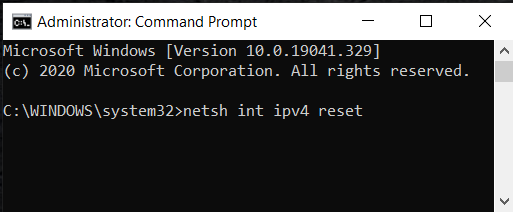
netsh int ipv6 скидання
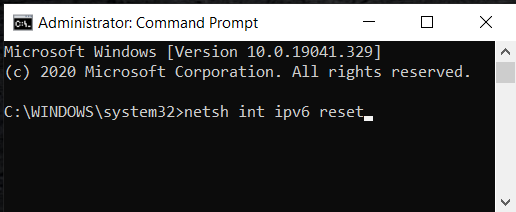
скидання netsh winsock
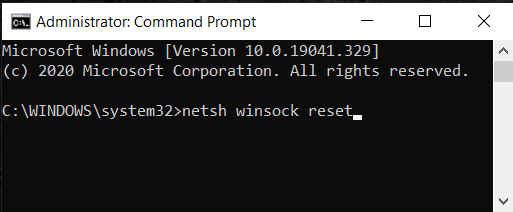
ipconfig/ registerdns
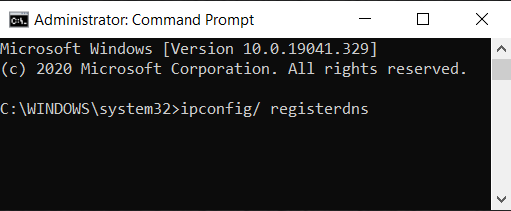
Після виконання всіх команд у списку запустіть PUBG і перевірте, чи проблема не зникає.
7. Змініть параметри IP
Користувачі також отримують помилку «Сервери занадто зайняті» у PUBG через неправильне налаштування IP конфігурації. Нижче наведено певні кроки, щоб змінити налаштування IP, щоб виправити повідомлення про помилку PUBG.
1. Щоб відкрити підказку про виконання, натисніть одночасно клавіші «Windows» і «R».

2. У діалоговому вікні «Виконати» введіть «ncpa.cpl» і натисніть «Enter».

3. Клацніть правою кнопкою миші відповідний мережевий адаптер і виберіть «Властивості».

4. Зніміть прапорець «Протокол Інтернету версії 6 (IPV6)».
5. Перевірте «Протокол Інтернету версії 4 (IPV4)».

Таким чином, ваші конфігурації IP будуть змінені.
8. Налаштування проксі вимкнено.
Вимкнення налаштувань проксі може виправити повідомлення про помилку. Ось кілька кроків:
1. Відкрийте інструмент пошуку Windows, який є символом збільшувального скла, який знаходиться у нижньому лівому краю вашого комп’ютера.
2. Введіть «Проксі». Ви повинні побачити, що пошук відобразить вибір Змінити налаштування проксі. Натисніть його.
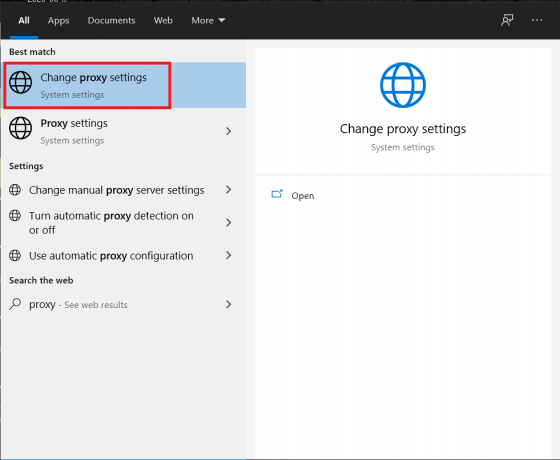
3. Тепер ви побачите параметри автоматичного і ручного налаштування проксі-сервера.
4. Вимкніть обидва і скористайтеся налаштуваннями проксі-сервера в меню «Ручне налаштування проксі».
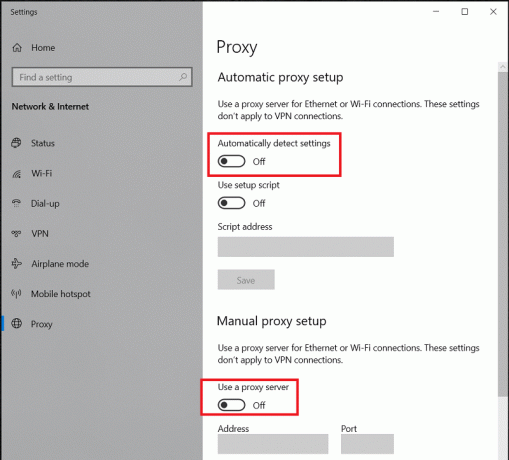
5. Перезапустіть свій PUBG і спробуйте знову підключитися до серверів, щоб перевірити, чи вдалося вирішити проблему з серверами.
Рекомендовано: Список медалей PUBG з їх значенням
Ось деякі з найкращих методів, щоб виправити помилку «сервери занадто зайняті» в PUBG. Сподіваюся, шматочок послужив вам! Поділіться нею з друзями. Ми будемо вдячні, якщо є інший спосіб виправити помилку, повідомте нас.
Щасливої гри!



